- Viga 0xC00D3E8E on seotud faile nagu näiteks MP4faile, MP3ja eriti dokumente faile.
- Esiteks peate arvuti taaskäivitama. Vahel kindel rakendused või taustaprotsessid võib põhjustada vigaviip.
- Kui soovite lisateavet administraatori õiguste kohta, oleme seda teinud veel mõned artiklid sellel teemal.
- Saime meie juurde Windows 10 tõrke jaotur laiaulatusliku ekspertartiklite ja juhendite kogumiku kohta, kuidas sedalaadi probleeme lahendada.
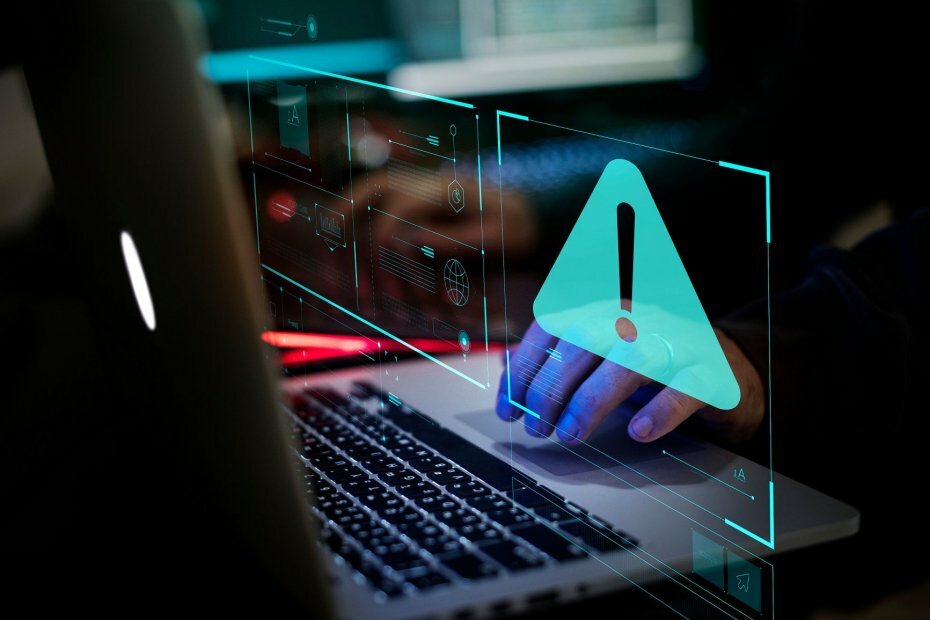
See tarkvara hoiab teie draiverid töökorras ja hoiab teid kaitstud tavaliste arvutivigade ja riistvaratõrgete eest. Kontrollige kõiki draivereid nüüd kolme lihtsa sammuga:
- Laadige alla DriverFix (kinnitatud allalaadimisfail).
- Klõpsake nuppu Käivitage skannimine leida kõik probleemsed draiverid.
- Klõpsake nuppu Draiverite värskendamine uute versioonide saamiseks ja süsteemi talitlushäirete vältimiseks.
- DriverFixi on alla laadinud 0 lugejaid sel kuul.
Kas sa tahad parandage viga 0xC00D3E8E? Täna näitame teile täpselt, kuidas seda teha.
Viga 0xC00D3E8E on seotud selliste failidega nagu MP4-failid, MP3-failid ja eriti dokumendifailid.
See viga piirab faili luba kirjutuskaitstud, seega kui proovitakse muuta failide vahelehte, tõrge 0xC00D3E8E: atribuut on kirjutuskaitstudtekib.
See tõrge ilmnes hiljutise Windowsi värskenduse ja / või rikutud süsteemifailide tõttu. Windowsi aruande meeskond on koostanud tõestatud lahendused vea 0xC00D3E8E probleemi lahendamiseks.
Kuidas parandada Windows 10 tõrke 0xC00D3E8E?
- Taaskäivitage arvuti
- Käivitage SFC skannimine
- Käivitage DISM
- Looge uus kasutajakonto
- Taaskäivitage explorer.exe tegumihalduris
- Käivitage Windowsi värskenduste tõrkeotsing
- Käivitage süsteemitaaste turvarežiimis
- Käivitage automaatne parandus
- Tagastage oma operatsioonisüsteem
- Saage meediumifaili omandiõigus
Lahendus 1. Taaskäivitage arvuti
Esiteks peate taaskäivitage arvuti kohe ilmub tõrge 0xC00D3E8E. Mõnikord võivad veateate põhjustada teatud rakendused või taustaprotsessid.
Pärast arvuti taaskäivitamist võite proovida redigeerida kõnealuse faili meediumis loodud teavet. See peaks probleemi lahendama.
Kuid võite soovida püsivat parandust, et mitte oma arvutit pidevalt taaskäivitada, kui soovite meediumifailide muutmine; seetõttu võite jätkata muude allpool toodud lahendustega.
Lahendus 2. Käivitage SFC skannimine
Nagu me varem ütlesime, võib tõrke 0xC00D3E8E põhjustada korrumpeerunud süsteemifailid.
Vahepeal kontrollib utiliit SFC (System File Checker) süsteemifaile, et kontrollida terviklikkusefailide rikkumisi; kui mis tahes süsteemifailiga on probleeme leitud, parandab SFC need kohe.
SFC-skannimise käivitamiseks toimige järgmiselt.
- Vajutage Windows + Q ja tippige cmd.
- Paremklõpsake otsingutulemites käsuviip ja valige Käivita administraatorina.

- Ilmub uus cmd-aken. Sisestage sfc / scannow ja vajutage sisestusklahvi.
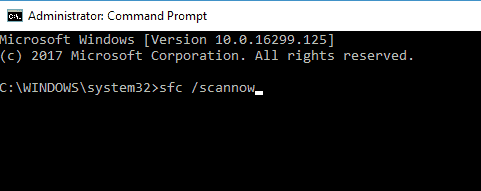
- Oodake, kuni skannimine ja parandamine on lõppenud.
Lisaks peaksite oma kõvakettal käivitama ka CHKDSK; see protsess puhastub kettaga seotud vead arvutis. CHKDSK-i sooritamiseks toimige järgmiselt.
- Valige Start> Tippige käsuviip> paremklõpsake sellel ja valige Käivita administraatorina.

- Nüüd tippige CHKDSK C: / F.
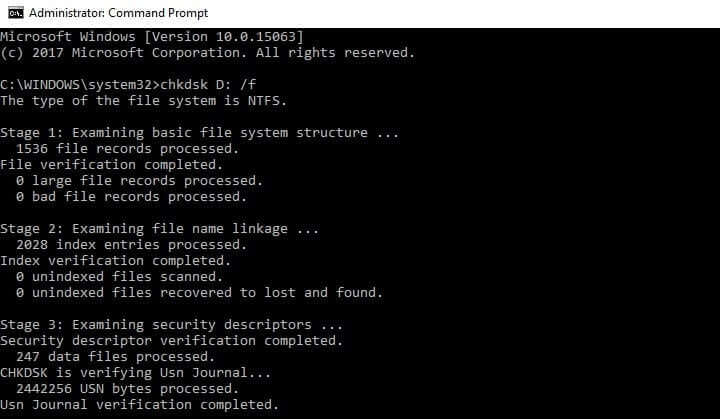
- Seetõttu tippige käsureale CHKDSK C: / R ilma jutumärkideta ja vajutage sisestusklahvi.
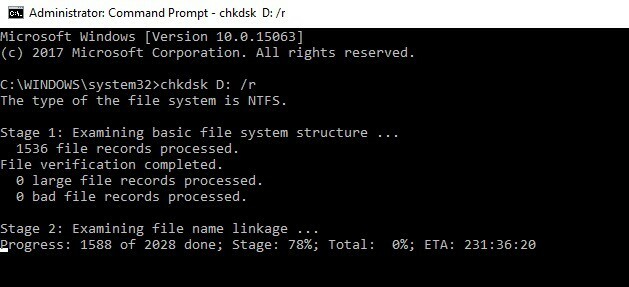
- Pärast CHKDSK-i protsessi taaskäivitage arvuti pärast seda.
Lahendus 3. Käivitage DISM
Teie Windows-arvuti mitme probleemi ja protsessi tõttu võivad süsteemifailid olla katki või eraldatud.
DISM (Deployment Image Servicing and Management) on tööriist, mida kasutatakse ka rikutud süsteemifailide probleemide skannimiseks ja lahendamiseks.
DISM-i käitamiseks Windowsis toimige järgmiselt.
- Vajutage Windowsi klahvi + X ja käivitage käsuviip (administraator).
- Kopeerige ja kleepige käsureale järgmine käsk:
- exe / Online / Cleanup-image / Restorehealth
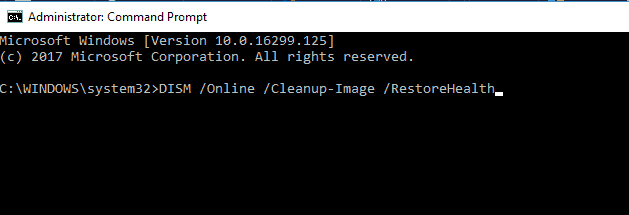
- Kui DISM-il ei õnnestu faile veebis hankida, proovige kasutada installi USB-d või DVD-d. Sisestage meedium ja tippige järgmine käsk:
DISM.exe / Online / Cleanup-Image / RestoreHealth / Allikas: C: RepairSourceWindows / LimitAccess
- Asendage oma DVD või USB asukoht C: RepairSourceWindows.
Märge: Veenduge, et asendasite remondiallika tee enda omaga.
Lahendus 4. Looge uus kasutajakonto
Uue kasutajakonto loomine ja seejärel faili meediumiteabe muutmine on märgitud vea 0xC00D3E8E parandamiseks. Seetõttu võiksite kaaluda uue kasutajakonto loomist oma Windowsi arvutisse.
Uue kasutajakonto loomiseks toimige järgmiselt.
- Avage jaotis Seaded.
- Valige Kontod ja seejärel vasakul vasakul Muud kasutajakontod.
- Valige Lisa konto.
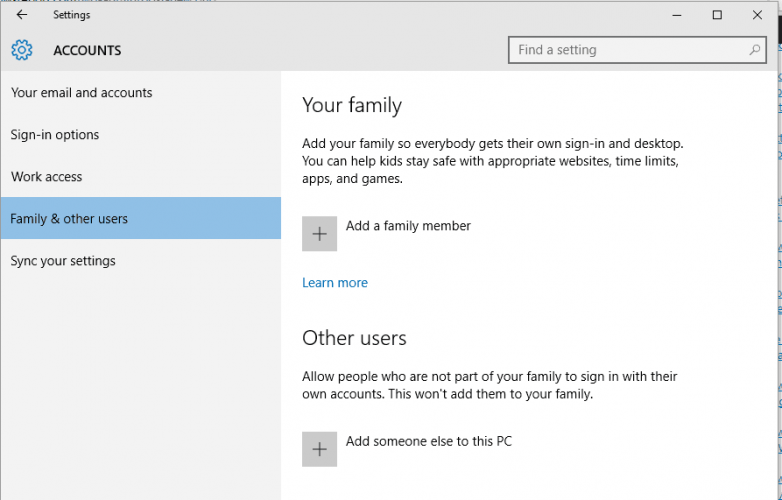
- Sisestage kasutajanimi ja vajutage Edasi.
- Klõpsake nuppu Lõpeta.
- Logige praeguselt kontolt välja ja logige sisse uuele kontole.
Märge: Pärast kontrollige, kas saate muuta meediumifaili meediumis loodud teavet. Kui viga 0xC00D3E8E siiski püsib, jätkake järgmise lahendusega.
Lahendus 5. Taaskäivitage explorer.exe tegumihalduris
Teine võimalus tõrke 0xC00D3E8E parandamiseks on Windowsi Exploreri taaskäivitamine.
Seda saate teha järgmiselt.
- Vajutage klahvikombinatsiooni Ctrl + Alt + Delete ja avage tegumihaldur.
- Klõpsake vahekaarti Protsess, leidke explorer.exe ja lõpetage see.
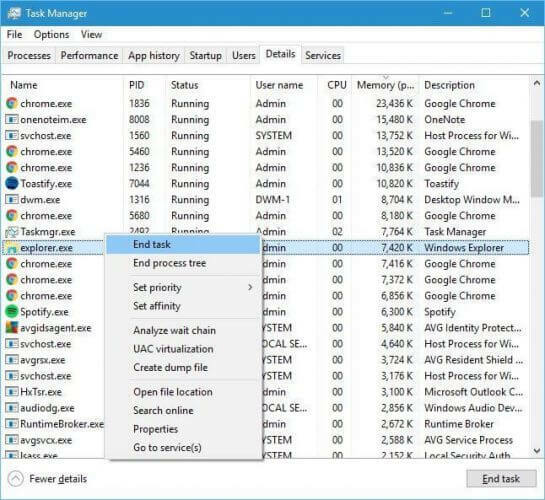
- Klõpsake vahekaarti Rakendused ja seejärel nuppu Uus ülesanne.
- Sisestage explorer.exe ja vajutage sisestusklahvi.
Lahendus 6. Käivitage Windowsi värskenduste tõrkeotsing
Windowsi värskenduste tõrgete tõttu võib ilmneda ka tõrge 0xC00D3E8E.
Windows Update'i tõrkeotsing on Windows 10Sisseehitatud programm, mis lahendab hiljutistest Windowsi värskendustest tulenevad probleemid.
Vealeidja käivitamiseks toimige järgmiselt.
- Avage Start
- Tippige otsinguvälja kasti Tõrkeotsing
- Klõpsake valikut Tõrkeotsing
- Klõpsake vasakul paanil nuppu Kuva kõik
- Valige Windows Update
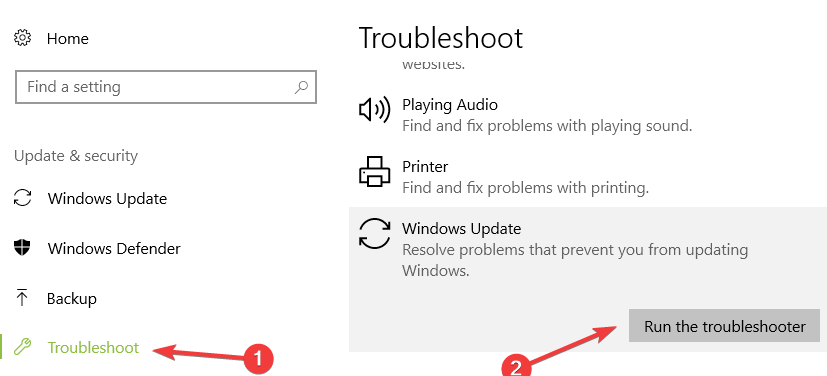
- Klõpsake Windowsi värskenduste tõrkeotsingu käivitamiseks nuppu Edasi ja järgige seejärel ekraanil kuvatavaid juhiseid
Kui te ei saa ikka tõrke 0xC00D3E8E parandamist või pärast Windows Update'i tõrkeotsingu käivitamist proovige järgmist lahendust.
Lahendus 7. Käivitage süsteemitaaste turvarežiimis
Süsteemi taastamise käivitamine võib parandada ka vea 0xC00D3E8E, pöördudes tagasi punkti enne viimaseid Windowsi värskendusi. Turvarežiim käivitab teie Windowsi arvuti piiratud režiimis ilma vigadeta.
Süsteemi taastamise käivitamiseks turvarežiimis toimige järgmiselt.
- Lülitage arvuti välja ja lülitage see uuesti sisse.
- Navigeerige suvandini Käivita turvarežiimis ja vajutage sisestusklahvi.
- Valige Start> Sisestage süsteemi taastamine ja seejärel vajutage sisestusklahvi.
- Teatud taastepunkti naasmiseks järgige juhiseid.
- Oodake, kuni protsess on lõpule jõudnud, ja taaskäivitage seejärel.
Märge: Veenduge, et saaksite taastada taastepunkti kuupäeva enne, kui palun ärge lülitage veaprobleeme välja. Süsteemi taastamine ei mõjuta ühtegi teie faili, dokumenti ega isikuandmeid.
Teise võimalusena saate muuta meediumiteavet ja pääseda juurde ka turvarežiimis loodud vahekaardile.
8. lahendus: käivitage automaatne parandus
Automaatne parandus parandab mitu viga Windows 10 OS-is, eriti viga 0xC00D3E8E.
Niisiis, kui soovite käivitada automaatse remondi, peab teil selleks olema Windowsi alglaaditava installi DVD valmis.
Seda saate teha järgmiselt.
- Sisestage Windowsi käivitatava installi DVD ja taaskäivitage arvuti pärast seda.
- CD-lt või DVD-lt käivitamiseks vajutage suvalist klahvi, kui teil palutakse jätkata.
- Valige oma keele-eelistused ja klõpsake nuppu Edasi.
- Klõpsake vasakus alanurgas käsku Paranda arvuti.
- Valige suvandivaliku ekraanil Tõrkeotsing> Klõpsake valikut Täpsem> Automaatne parandus või Käivitamise parandamine. Seejärel oodake, kuni Windowsi automaatne / käivitusremont on lõpule jõudnud.

- Taaskäivitage arvuti ja käivitage Windows.
9. lahendus: tagastage oma operatsioonisüsteem
Madalamates Windowsi operatsioonisüsteemides nagu Windows 8.1, Windows 8 ja Windows 7 ei esine selliseid probleeme nagu viga 0xC00D3E8E.
Pealegi on Windows 10-ga kaasas palju probleeme, mis võivad olla pettumust valmistavad.
Nii et võite kaaluda Windows OS-i madalamale versioonile üleminekut, et pääseda paljudest probleemidest.
Windows OS-i madalamate versioonide taastamiseks toimige järgmiselt.
- Valige Start> tüüp seaded > käivitage Seaded.
- Minge menüüsse Värskendamine ja turvalisus.

- Valige vahekaart Taaste.
- Klõpsake nuppu Alusta suvandi Mine tagasi Windows 7/8 / 8.1 alla.
- Alandamise protsesside lõpuleviimiseks järgige viipasid.
Märge: Terviklik Windows.old-fail (salvestatud kataloogis C: Windows.old) on alandamise oluline vajadus.
10. lahendus: omandage meediumifaili omandiõigus
Selle veaprobleemi lahendamise teine viis on omandada kõnealuse meediumifaili omand. See peaks veaprobleemi lahendama.
Seda saate teha järgmiselt.
- Leidke oma andmefail ja paremklõpsake sellel. Valige menüüst Atribuudid.
- Minge vahekaardile Turvalisus ja klõpsake nuppu Täpsem.
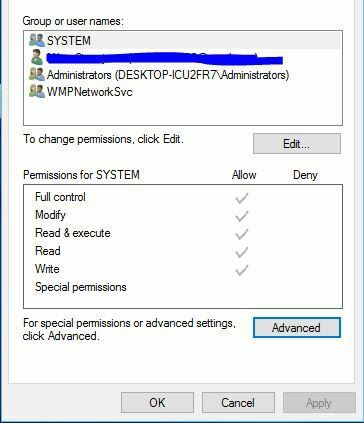
- Kontrollige jaotist Omanik. Kui Omanikule on määratud tundmatu kasutajanimi, klõpsake linki Muuda.
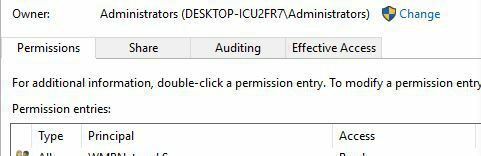
- Sisestage valimiseks Sisestage objekti nimi sisestage oma kasutajanimi ja klõpsake nuppu Kontrolli nimesid. Kui teie kasutajanimi on õige, klõpsake muudatuste salvestamiseks nuppu OK.
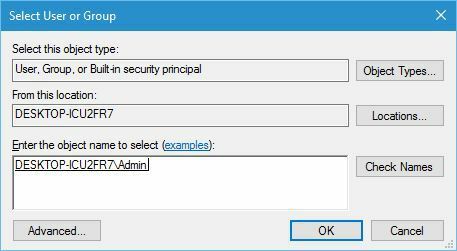
- Omaniku sektsiooni muudetakse. Määrake oma kasutajakontole kindlasti täielik kontroll. Muudatuste salvestamiseks klõpsake nuppu Rakenda ja OK.
Pärast andmefaili omandiõiguse omandamist peaks viga olema täielikult lahendatud.
Soovitame teil seda teha installige oma arvutisse uusimad Windowsi värskendused - seda seetõttu, et hiljutised Windowsi värskendused sisaldavad plaastreid, mis parandavad mitmeid probleeme, näiteks tõrke 0xC00D3E8E Windows 10-s.
Loodame, et ülal loetletud lahendused aitasid teil tõrke 0xC00D3E8E probleemi lahendada. Kommenteerige allpool, kui teil on küsimusi.
- Mis on ainult loetav?
Korduma kippuvad küsimused
Viga 0xC00D3E8E on seotud selliste failidega nagu MP4 või MP3 failid ja eriti dokumendifailidega. See viga piirab faili loa ainult lugemiseks. Kui kaustad naasevad kirjutuskaitstud, toimige järgmiselt kuidas seda probleemi lahendada.
Alustage taaskäivitage arvuti ja käivitage SFC-skannimine. Kui probleem püsib, lugege meie vea 0xC00D3E8E parandamise juhend.
Ainult kirjutuskaitstud on süsteemi või kasutaja poolt failile määratud failiatribuut. Ainult kirjutuskaitstud tähendab, et faili saab avada või lugeda. Kui mõni teie dokumentidest on kirjutuskaitstud, saate selle parandada meie juhend.


